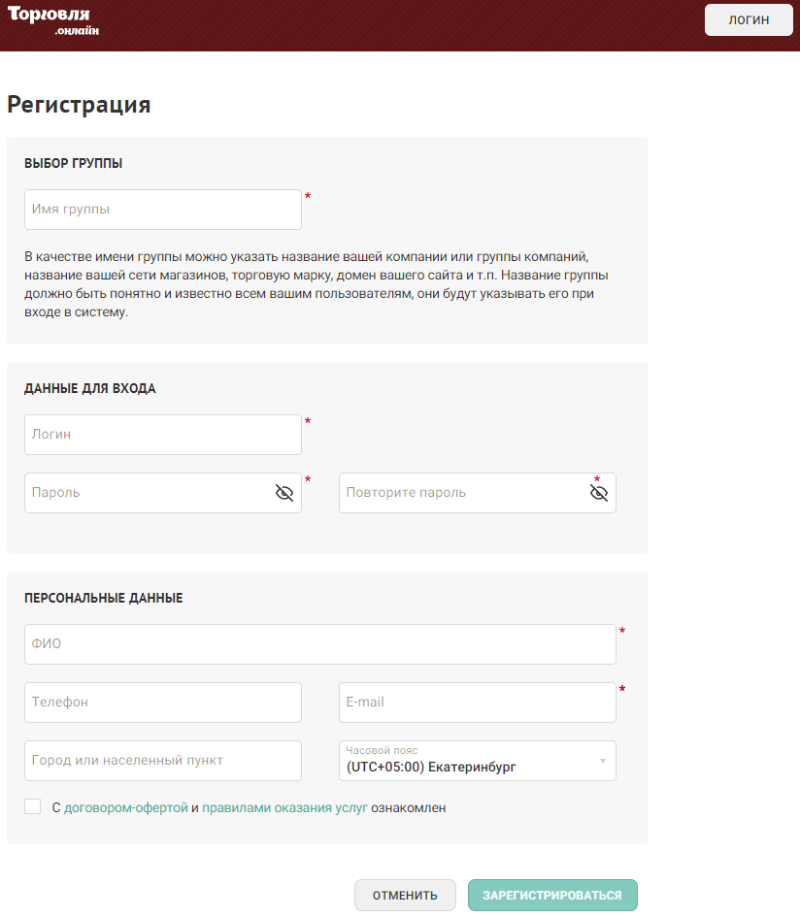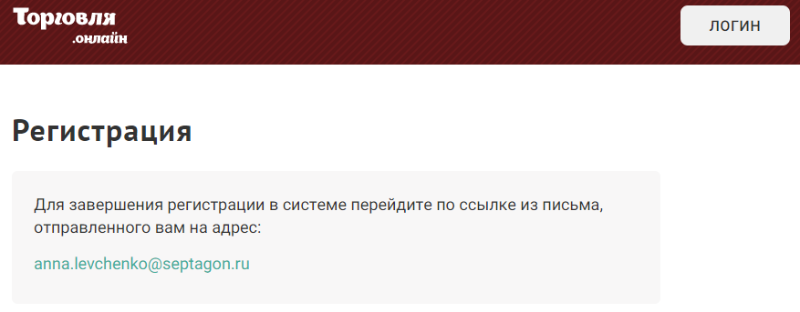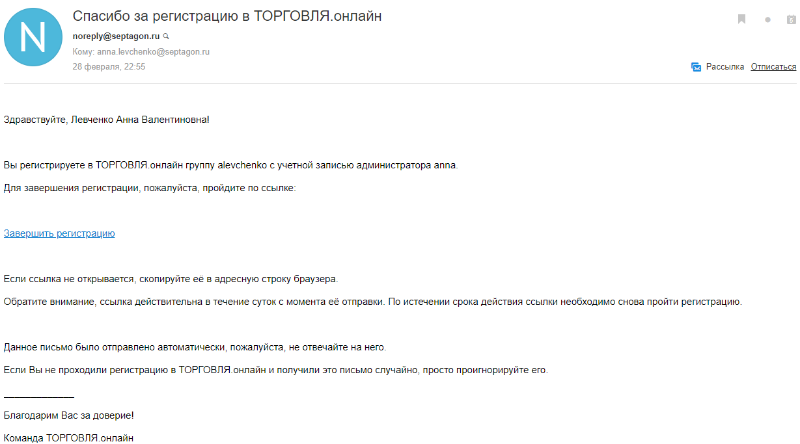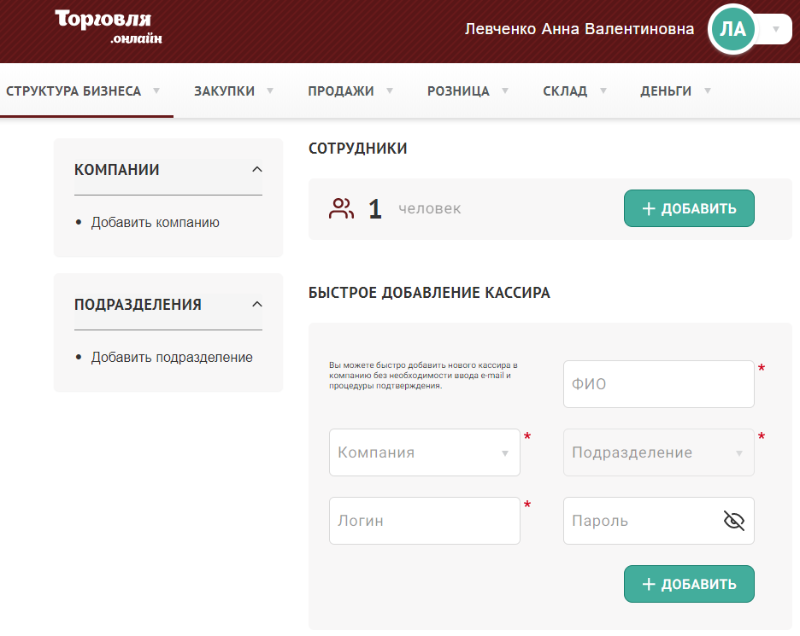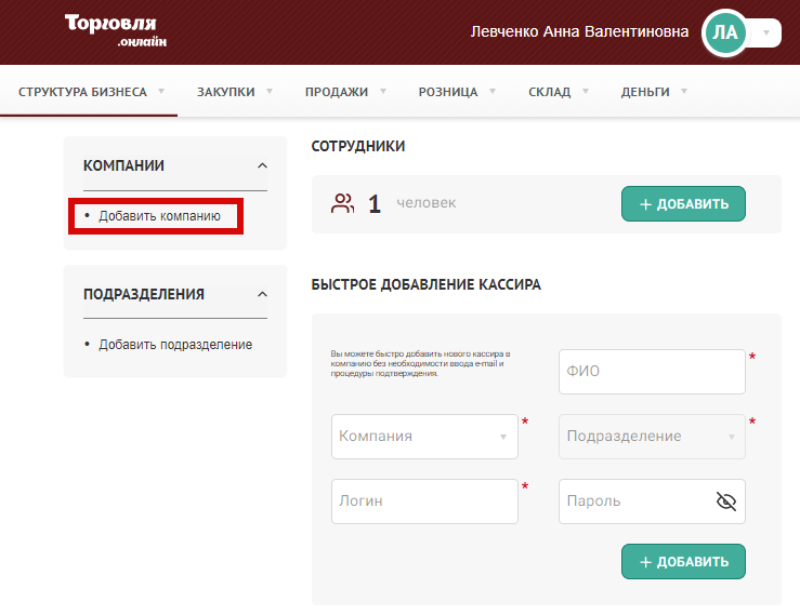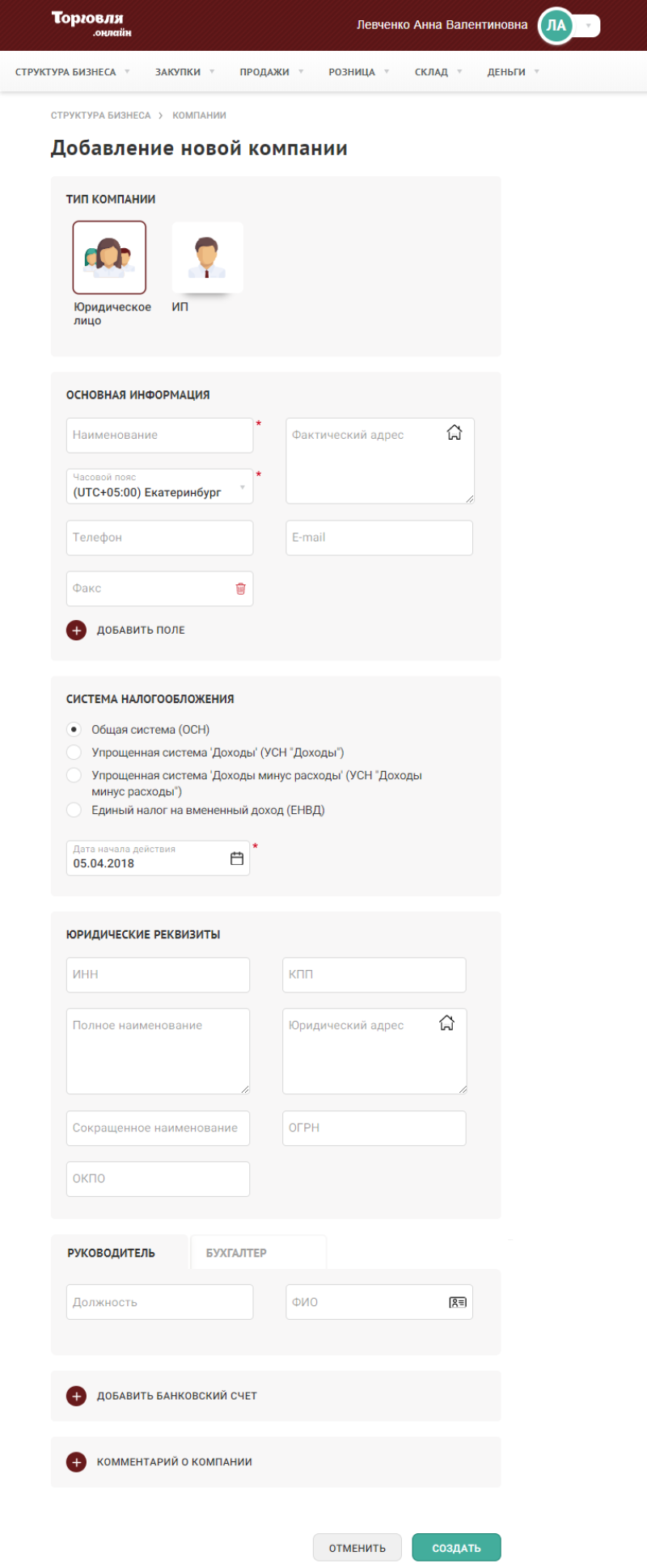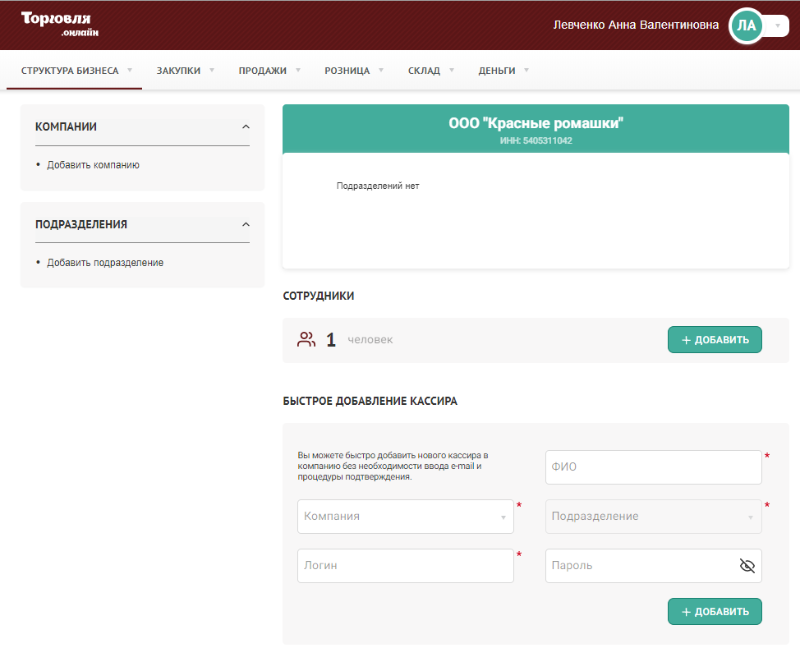Регистрация и быстрое начало работы — различия между версиями
Материал из MediaWiki
Duckmila (обсуждение | вклад) (→Создание компании) |
Duckmila (обсуждение | вклад) (→Создание компании) |
||
| Строка 45: | Строка 45: | ||
[[Файл:AddNewCompany.png|центр|обрамить|Форма добавления новой компании]] | [[Файл:AddNewCompany.png|центр|обрамить|Форма добавления новой компании]] | ||
| − | Все поля, обязательные для заполнения обозначены красной звездочкой. | + | Все поля, обязательные для заполнения, обозначены красной звездочкой. |
</li> | </li> | ||
<li> После заполнения всех обязательных полей необходимо нажать кнопку "Создать". После чего карточка компании закроется, вся информация сохранится, и на экране появится главная страница раздела "Структура бизнеса". В верхней части раздела появится информация о только что добавленной компании. | <li> После заполнения всех обязательных полей необходимо нажать кнопку "Создать". После чего карточка компании закроется, вся информация сохранится, и на экране появится главная страница раздела "Структура бизнеса". В верхней части раздела появится информация о только что добавленной компании. | ||
Версия 08:49, 18 июня 2018
Чтобы начать работать с системой Торговля.Онлайн необходимо выполнить следующую минимальную последовательности действий:
Содержание
Регистрация
- Чтобы зарегистрироваться в Системе необходимо пройти по ссылке торговля.онлайн и нажать кнопку "Регистрация".
- Откроется форма регистрации, на которой требуется заполнить все поля, отмеченные звездочкой и поставить галочку в чекбоксе "С договором-офертой и правилами оказания услуг ознакомлен".
Обязательными для заполнения являются следующие поля:
- Имя группы
- Логин
- Пароль
- Повторите пароль
- ФИО
Поля, не отмеченные звездочкой, заполнять не обязательно.
⚠ Вся информация, заполненная в блоках "Данные для входа" и "Персональные данные" относится к информации об администраторе группы. Это первый пользователь, который будет зарегистрирован в Системе вместе с регистрацией группы. Если все обязательные поля заполнены и галочка стоит, то кнопка "Зарегистрироваться" становится доступной. - Нажмите кнопку "Зарегистрироваться". После нажатия кнопки откроется форма с дальнейшими указаниями.
- Перейдите в почту, найдите письмо, которое пришло с адреса noreply@septagon.ru и пройдите по ссылке "Завершить регистрацию". Если регистрация прошла успешно, то перед Вами откроется главная страница раздела "Структура бизнеса".
- Для создания компании необходимо открыть карточку компании в режиме добавления. Для этого необходимо нажать кнопку "Добавить компанию" на главной странице раздела "Структура бизнеса"
- В карточке компании необходимо заполнить следующие поля:
- Выбрать тип компании: ЮЛ или ИП. По умолчанию выбрано Юридическое лицо
- Заполнить наименование
- Заполнить "Часовой пояс". По умолчанию указан часовой пояс пользователя, который заводит компанию
- Указать систему налогообложения. По умолчанию выбрана "Общая система (ОСН)"
- Заполнить дату начала действия системы налогообложения. По умолчанию установлена сегодняшнее число
Все поля, обязательные для заполнения, обозначены красной звездочкой.
- После заполнения всех обязательных полей необходимо нажать кнопку "Создать". После чего карточка компании закроется, вся информация сохранится, и на экране появится главная страница раздела "Структура бизнеса". В верхней части раздела появится информация о только что добавленной компании.